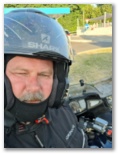Loď Verona – týdenní plavba s dramatickým začátkem
K lodi Verona jsem se dostal vlastně náhodou. Dva dny před odletem mi přišla zpráva, že původně objednaná loď nebude k dispozici. Ne proto, že by ji někdo poškodil – to bych chápal. Ale prostě proto, že Boataround nezaplatil. A přitom ode mě měli peníze už dva měsíce předem – kompletní částku. Dokonce si tentokrát vyžádali i platbu za transit log a early check-in dopředu.
Nakonec zajistili náhradní loď od jiné charterovky – stejný typ, ale podstatně dražší. Na její zaplacení použili všechny mé peníze, včetně částky určené na transit log a early check-in. A mně zbylo opět zaplatit transit log přímo charterovce.
Ještě ve čtvrtek jsem měl s Boataround několik hovorů, zda je vše opravdu vyřízeno. Tvrdili, že ano – domluveno, zaplaceno, loď připravena ve 13:00.
A jaké překvapení na molu! Loď zablokovaná – nebyla zaplacená. Tři hodiny telefonátů, dohadů a nakonec Boataround ustoupil a částku skutečně doplatil. Ale charterovka early check-in vůbec nenabízí. Takže loď byla k dispozici standardně až v 17:00. A já měl early check-in samozřejmě zaplacený. To se ještě bude řešit!
Nakonec, po třech infarktech a snaze udržet klidný tón (jinak bych řval jak raněný vorvaň), jsme konečně na lodi. V půl šesté odplouváme z mariny. Je už pozdě, tak jen kousek pod Kerkiru, kde nocujeme na kotvě.
Vítr NNW, slabá trojka, vlny mírné. Hezké místo – první pivo na palubě chutná výborně s pohledem na osvětlenou pevnost a město za hradbami.
Neděle – Sagiada
Přeplouváme do Sagiady. Vítr opět slabý, kolem 3 Bf, skoro bez vln. Malá, převážně rybářská osada, ospalá atmosféra. Stojíme na kotvě před přístavem, pár taveren, klid.
Pondělí – Syvota
Ráno vyrážíme na jih do Syvoty. Městečko je malé, ale turisticky živější – spousta penzionů (v tuto dobu už prázdných) a taverny na nábřeží otevřené téměř všechny. Kotvíme před marinou, i když by bylo místo i u mola. Hudba z taveren nás ale odrazuje.
Úterý – směr Paxos
Ráno míříme na ostrov Paxos, do Gaiosu. Vítr opět mírný, fouká stále ze severozápadu. Nespěcháme, jedeme hezky na plachty. Připlouváme v ideální čas – odjíždějící lodě teprve zvedají kotvy a noví ještě nepřipluli.
Na nábřeží je volno, takže kotvíme bez problémů.
Zde (už od loňska) funguje systém na vodu a elektřinu přes předplacenou kartu. Stojánek ale nic neukazoval – nakonec jsme zjistili, že jsou vyhozené pojistky. Po opravě vše běží. Naštěstí, *Verona* už má domácí baterie za zenitem, takže se hodí každé dobití.
Noční stání 30 €.
Odpoledne si půjčujeme skútr a projíždíme celý Paxos – až jsme se připletli k natáčení nějaké řecké telenovely. Možná budeme v televizi (pokud nás nevystřihnou).
V noci se vítr otáčí na jih, takže v průlivu trochu šplouchá, ale spát se dá dobře.
Středa – okruh kolem Paxosu
Ráno káva a croissant a pak plavba kolem ostrova. Zpočátku pěkná stoupačka proti 3 Bf, pak po západní straně celý den zadní vítr. Často stahujeme a znovu vytahujeme plachty kvůli zátokám a fjordům. Slunce svítí, moře klidné – krásný den.
Večer kotvíme v Lakka. Lodí méně než jindy, ale i tak příjemná atmosféra.
Čtvrtek – vítr zesiluje
Vítr zesílil na 4–5 Bf, směr S až SSE, podle vlivu pevniny. Ráno lehký déšť, ale pak ustává, teplota kolem 20 °C.
Kotvíme brzy, zajdeme na kávu a zmrzlinu. Čtyřhodinové stání s elektřinou – 10 €.
Večer přeplouváme do zátoky Igoumenitsa, kde plánujeme nocovat. Podle předpovědi má vítr točit na východ a zesilovat až na 6–7 Bf.
V zátoce je klid, dno dobré, hloubka 5 m – vypuštěno 50 m řetězu, loď drží jako přibitá. Jen ten déšť! Chvíli silnější, chvíli slabší, ale pořád.
Pátek - návrat
Po desáté, když vítr polevil na 5 Bf, vyrážíme zpět na Korfu – do mariny Gouvia. Plujeme podél pobřeží, kde nejsou vlny. Před polednem vítr slábne a můžeme stočit kurz přímo na severozápad.
V jednu už tankujeme a krátce poté přistáváme v ideálních podmínkách – slunce a lehký vánek.
Do večera ale znovu několikrát prší a celou noc také. Takže motorky odpadnou, půjčujeme auto.
Sobota – výlet po Korfu
Vyrážíme po ostrově:
- Patounis’ Soap Factory – tradiční výroba olivového mýdla, prohlídka dílny i balení.
- Theotoky Estate – vinařství a olivový statek na západním pobřeží. Místo slíbené prohlídky ale jen pustí film a chtějí peníze za ochutnávku, takže odjíždíme. Ale: Již James Bond pil jejich víno! To zopakovali asi 10x, proto si to pamatuji.
- Olive Wood Shop Corfu (Acharavi) – dílna s nádhernými výrobky z olivového dřeva, poctivé řemeslo!
- Antinioti Lagoon – klidná procházka kolem laguny a návrat do Kerkiry.
Večer večeře v doporučené restauraci *Paprika*. Jídlo dobré, ale upřímně – nejhorší domácí víno za celý týden.
A pak už jen letiště a cesta domů.
Další týden na moři za námi – s dramatickým začátkem, ale nakonec se vším, co má mít: vítr, moře, dobré jídlo i řecký klid.